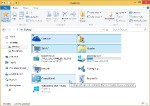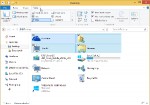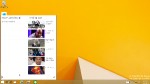Windows 10 Technical Preview
Was kann das neue Windows?
Als ich das erste Mal die virtuelle Maschine startete und Windows 10 installieren wollte, war ich überrascht. Denn die Menus, die Struktur, alles sah aus wie bei Windows 8.1. Davon schon leicht irritiert fuhr ich fort und installierte also den neusten Versuch aus Redmond, alle Bildschirmgrößen und damit Geräteklassen auf eine Basis zu bringen. Die Installation verläuft genauso problemlos wie man es inzwischen gewohnt ist - und überraschenderweise schnell. Ich kann auch wieder - in einem Menu, das exakt so aussieht wie bei Windows 8 - meinen Microsoft Account hinzufügen und Windows 10 lädt alle meine tollen Einstellungen und Bilder aus der Cloud auf mein Gerät. Viel angenehmer kann es kaum werden.
Doch dann kam der zweite Schock. Der Startbildschirm sieht genauso aus wie bei Windows 8. Ich weiß nicht, warum mich das so gewundert hat, ich hatte wohl einfach etwas anderes erwartet, als genau die gleiche Designsprache. Aber auch Microsoft muss wohl sparen. Das heißt allerdings auch, dass das auf Desktopgeräten unglaublich unsinnige Sperrbild, das man immer erst wegklicken muss, bevor man sein Passwort/PIN eingeben kann, auch immer noch am Start ist. Sobald man sich eingeloggt hat, landet man direkt auf dem Desktop.
Der Desktop ist - wenig überraschend - exakt das, was wir alle schon seit Windows 7 kennen. Dabei fällt aber auf, dass die kleinen Boxen neben den Icons, mit denen man eine Mehrfachauswahl auch ohne die STRG/CTRL-Taste tätigen kann, standardmäßig aktiviert ist - auch das macht bei einer reinen Tastaturnutzung nicht unglaublich viel Sinn. Weiter geht die Erkundungstour zur Taskleiste, die drei neue Icons hat. Rechts des Startsymbols (dazu gleich mehr) befindet sich eine stilisierte Lupe, über die wir die neue Suche starten können. Das funktioniert allerdings auch direkt aus dem Startmenu heraus, deshalb ist mir der Mehrwert dieser Funktion nicht ganz bewusst. Daneben befindet sich die neue Funktion für virtuelle Desktops, dargestellt mit zwei aufeinanderliegenden Flächen. Es folgen der Internetexplorer (noch in Version 11) und das neue Symbol für unsere Dateien, das jetzt eine deutlich flachere und stilisierte Aktenablage als noch bei Windows 8.1 ist. Alle diese Veränderungen schaue ich mir gleich im Detail an.
Los geht es mit dem neuen Dateiexplorer. Neben dem Icon gibt es jetzt den “Home”-Reiter über den Favoriten, der einige wichtige Verknüpfungen beinhaltet. Das sind zum einen die Favoriten sowie die zuletzt benutzten Ordner. Damit soll der Zugriff auf häufig benutzte Verzeichnisse wohl beschleunigt werden. Auch neu ist nebenbei bemerkt das Desktop-Symbol, das auch flacher ist und jetzt zwei Fenster auf dem Desktop beinhaltet. Für mich ist dieser zusätzliche Reiter nicht wirklich sinnvoll, da ich nun eine zusätzliche Kategorie für den Schnellzugriff auf Ordner habe und mir eigentlich die Favoriten ausreichen. Auch neu in der linken Leiste ist die Anordnung von OneDrive, das bis jetzt z.B. unter Favoriten gelistet war und nun auf der ersten Hierarchiestufe sitzt, sowie der Datenträger. Letzterer war bisher über “This PC” adressierbar, ist nun aber auch auf die oberste Stufe aufgestiegen. Auch die Icons für PC, Network und Homegroup haben sich geändert und passen nun zur neuen Designsprache.
In den Reitern (Ribbons) hat sich auch etwas getan. So wurde unter “Share” der Sharebutton aus Windows 8 eingeführt, der bisher nur über die Charmbar erreichbar war(die Leiste, die sich rechts am Bildschirm öffnet, wenn man Windows + C drückt oder von rechts in den Bildschirm bzw. das Multi-Touch-Pad streift). Darüber habe ich bis jetzt noch nichts geteilt und werde es vermutlich auch mit dem direkten Zugriff aus dem Explorer nicht tun. Ansonsten hat sich nichts geändert - auch bei den übrigen Icons nicht. Und das ist auch schon der erste dicke Kritikpunkt.
Die Inkonsistenz habe ich damals schon bei Windows 8 kritisiert, und auch bei 8.1 hat Microsoft nicht viel getan, um sie zu verringern. Es gibt einfach so viele unterschiedliche Icon-Darstellungen. Da gibt es die plastischen, 3D-Icons die mit Vista irgendwann gekommen sind, es gibt die flachen, aber sehr bunten Icons aus Windows 8 und jetzt die neuen, flachen und farbarmen Windows 10-Icons. Und das sind alles Icons von Funktionen, die direkt von Microsoft kommen. Nicht mal bei Android gibt es ein solches Wirrwarr an verschiedenen Designsprachen. Hier muss Microsoft unbedingt nachbessern, denn so sieht Windows 10 einfach wild zusammengewürfelt und unentschlossen aus.
Bevor wir uns nun mit den beiden anderen neuen Icons beschäftigen, möchte ich natürlich das unglaubliche super ultra Feature von Windows 10 erfahren, ohne das die Menschheit die Jahre seit der Windows 8 Veröffentlichung nur knapp überlebt hat. Das Startmenu. Ja, es ist wahr. Wir haben wieder ein Startmenu, das nicht den ganzen Bildschirm einnimmt, fast wie in der guten alten Zeit vor drei Jahren. Und was soll ich sagen, es war eine fast spirituelle Erfahrung, auf die vier Fenster des Windows-Symbols zu klicken und zu sehen, wie sich im linken, unteren Viertel des Bildschirms das neue Startmenu in seiner ganzen Schönheit entfaltet.
All’ den Humor zu Seite - Windows ist schließlich ein ernstes Arbeiter-Betriebssystem. Ich war und bin kein Kritiker des Windows 8 Startmenus und ich finde auch nicht, dass es mich unproduktiver gemacht hat. Trotzdem finde ich das neue Menu sehr gelungen. Microsoft hat versucht, die Elemente aus Windows 7, die alle bei Nummer 8 vermisst haben, mit den neuen Errungenschaften des noch aktuellen OS zu vereinen. Herausgekommen ist ein Mix aus beidem, der sehr gut funktioniert. Das neue Startmenu besteht grundlegend aus zwei Spalten. Links ist, wie aus Windows 7 bekannt, eine Liste aus Programmen; manche festgepinnt, andere nach Häufigkeit sortiert. Zusätzlich gibt es den Verweis auf alle installierten Programme - ganz wie früher. Auch haben manche Einträge die Funktion, die zuletzt genutzten Ordner oder Dateien (Explorer oder Word) mit einem Hover anzuzeigen. Neu und aus Windows 8 ist die rechte Seite. Hier hat man nun das vollständige Startmenu als Kacheln. Einige sind von Microsoft bereits hinzugefügt, so die Kontakte, der Kalender, Mail und die Feedback-App. Ganz wie in Windows 8 kann die Größe der Kacheln geändert und es können neue hinzugefügt oder entfernt werden. Außerdem kann man die Live-Funktion ein- oder ausschalten. Die Funktion, Gruppen mehrere Apps zu erstellen, gibt es dahingegen nicht mehr. Direkt über der linken Liste der Programme befindet sich jetzt der Ein/Aus-Knopf, über den wir Windows neustarten oder herunterfahren können. Außerdem ist die Benutzerkontenverwaltung hier angesiedelt.
Die Suche befindet sich an der Stelle, an der sie auch schon bei Windows 7 war - unter dem Verweis auf “Alle Programme”. Auch hier fängt man im Startmenu einfach das Tippen an und die Vorschläge erscheinen mehr oder weniger schnell. Neu ist dabei, dass sowohl der lokale als auch der OneDrive Speicher durchsucht wird sowie automatisch Vorschläge für Suchen im Internet und Apps aus dem Store gegeben werden. Sucht man also nach Mail wird einem die Mail-App vorgeschlagen, die betreffende Einstellung angezeigt, ein Dokument im Cloud-Speicher, das so heißt sowie die Yahoo! Mail App aus dem Store vorgeschlagen. Und schließlich kann man noch das Internet durchsuchen - warum mail.ru populärer ist als gmail weiß wohl auch nur Bing. Möchte man die Suche verfeinern, öffnet sich die alte Suche-App und man befindet sich praktisch auf der Bing-Webseite und kann hier nach Apps, Dokumenten, Bildern etc. suchen.
Das neue Startmenu mag einen Schritt zurück sein, aber es ist in meinen Augen der richtige. Nicht, weil ich das Startmenu vermisst habe, sondern weil der öffentliche Druck auf Microsoft einfach zu groß war. Und wie das ebenso ist mit Menschen, ist der schlechte Ruf erstmal da, ist es unglaublich schwer ihn zu ändern - dann lieber neu und anders machen. Das ist Microsoft hier sehr gut gelungen, alles wirkt gut strukturiert und designed - wenn da nicht diese verdammten Icons wären, die so gar nicht zueinander passen wollen.
Für alle, die allerdings lieber im Windows 8 Startmenu verweilen wollen, hat Microsoft eine Option geschaffen, mit der das möglich ist - sie ist allerdings ganz gut verborgen. Im Vollbild-Menu angekommen, hat sich dann auch nichts geändert.
Neben dem neuen Startmenu gibt es die Suche. Das ist im Endeffekt nichts anderes als ein Shortcut zu der aus Windows 8 bekannten Such-App, die sich nun in einem kleineren Fenster ähnlich der Startmenu-Suche öffnet. Warum man zwei Suchen nebeneinander braucht, ist mir nicht klar, da beide auch die exakt gleichen Ergebnisse liefern. Vielmehr braucht die Such-App auch noch ewig, um zu starten. So wie es jetzt aussieht, also absolut unnütz.
Auch neu sind Virtuelle Desktops - Task Views genannt. Mit einem Klick auf das dazugehörige Symbol öffnet sich eine Ansicht, in der man den aktuellen Desktop inklusive seiner Fenster sieht. Hier kann man zusätzliche virtuelle Desktops erstellen und verwalten. Dabei werden die geöffneten Fenster des jeweils aktiven Desktops mit einem komplett hervorgehobenen Taskleistensymbol dargestellt. Die Programme eines inaktiven Fensters sind auch in der Taskleiste zu finden, dort weist allerdings nur eine kleine Markierung am unteren Ende des Icons auf sie hin. Im aktiven virtuellen Desktop arbeitet man wie gewohnt. Möchte man zu einem anderen wechseln, kann man dies über das Management-Menu tun, oder aber man wählt eines der Programme des inaktiven Desktops aus der Taskleiste aus.
Neu (bzw. wieder da) ist auch die Funktion, alles im Fenstermodus laufen zu lassen. Das gilt auch für die ehemaligen Vollbild-Apps, die Windows 8 mitgebracht hat. Das funktioniert genauso, wie bei jedem anderen Programm auch über die jeweiligen Einstellungsmöglichkeiten im oberen Rahmen des Programms. Hier wurden quasi nur die Optionen für Minimieren und Wiederherstellen hinzugefügt. Die Apps lassen sich auch in ihrer Größe verstellen und wie andere Programme anpinnen. Dabei passt sich der Inhalt zumindest teilweise dynamisch auf die sich ändernde Fenstergröße an.
Jetzt, da man alles - wirklich alles - wieder als Fenster anzeigen kann, kann man auch alles überall hin pinnen mit Snap View. Dabei war es bis jetzt ja nur möglich, jeweils ein Fenster rechts und eins links anzuheften. Nun ist es aber auch möglich den Bildschirm horizontal zu teilen bzw. sogar zu vierteln. Das funktioniert recht gut, auch wenn manche Windows 8 Apps sich nicht in die kleinste Größe (Viertel) reinzwängen lassen, was sehr nervig ist, da man lange herumprobiert, nur um herauszufinden, dass es eben nicht geht. Das ist definitiv positiv und bringt mehr Flexibilität in das ganze System.
Daneben gibt es noch ein paar neue Animationen/Effekte, die das System an sich sehr viel flüssiger aussehen lassen. So faded jedes Fenster sehr kurz - aber eben merkbar - ein und aus, wenn man es auswählt. Das wirkt sehr schick und mir gefällt der Effekt besser als die Animationen in Windows 8.1. Zudem wurde das Rahmendesign einiger Elemente geändert, wie zum Beispiel derer in der Symbolleiste (Lautstärke, Batterie). Hier ist nun nicht mehr ein Kasten um das Element, sondern das ausgewählte Farbschema tritt nur noch als Balken an der oberen Kante in Erscheinung. Auch für die Powernutzer gibt es etwas. So wurden die neuen Funktionen mit neuen Shortcuts belegt und auch die Kommandozeile hat ein paar neue Tricks auf Lager (Copy+Paste per Shortcut).
Exklusiv für die Preview-Version ist Microsofts neue Feedback-Initiative. So gibt es eine eigene App, die sich nur dem Thema widmet. Hier kann man in verschiedenen Kategorien seine Meinung abgeben und so - hoffentlich - Windows verbessern. Dazu gibt es noch vereinzelte Benachrichtigungen, die einen zum Abgeben von Rückmeldungen auffordern. Benutzt man zum Beispiel das Startmenu, wird man gefragt, wie gut man es fand. Ein sehr löblicher Ansatz, auch wenn manche IT-Journalisten scheinbar verwundert darüber sind, dass Microsoft sich vorbehält, Daten aus dieser Preview-Version zu sammeln (so wie sie es angekündigt haben).
Ansonsten ist eigentlich alles beim Alten geblieben. Die einzelnen Bing-Apps (inzwischen ja wieder MSN Apps), haben sich nicht geändert. Auch bei den Einstellungen ist es bis jetzt im Großen und Ganzen beim Alten geblieben. Was aber auch dazu führt, dass das Einstellungs-Durcheinander immer noch besteht. Mal ist die Option im Metro-Menu, mal in der Systemsteuerung. Das ist extrem nervig, da man sich nie sicher ist, wo genau die Einstellung zu finden ist und man zusätzlich noch zwischen zwei komplett unterschiedlichen Systemen wechseln muss. Hier muss Microsoft endlich eine einheitliche Lösung schaffen.
Für mich ist Windows 10 bis jetzt noch nichts anderes als ein kleines Feature-Update für Windows 8.1. Man hat das neue Startmenu und ein paar neue Spielereien, aber nichts, das direkt eine neue Hausnummer benötigt hätte - mit Windows 8.2 wäre ich auch zufrieden gewesen (die Marketingabteilung aber wohl nicht). Aktuell denke ich auch nicht, dass das Update als Upgrade von 8/8.1 kostenpflichtig wird, denn die Unterschiede sind dafür noch zu minimal. Trotzdem sind die meisten Änderungen, die Microsoft durchgeführt hat, sinnvoll, auch wenn sie gerade bei den Einstellungen bei Weitem noch nicht ausreichen. Auch löblich finde ich die ständige Präsenz des Feedback-Systems. Dieses vermittelt dem Nutzer zumindest, dass Microsoft aus seinen Fehlern gelernt haben könnte.
Wie ist euer erster Eindruck von Windows 10? Gefällt es euch? Was würdet ihr gerne noch über die Funktionen von Windows 10 wissen? Und was sollte Microsoft noch ändern? Teilt eure Meinung in den Kommentaren!